Tot el que necessites per registrar-te a Netflix és una adreça de correu electrònic i una forma de pagament. En cinc minuts o menys, tindreu un compte de Netflix amb accés a contingut il·limitat. Suprimir el vostre compte és igualment ràpid i senzill, especialment a través de les aplicacions mòbils de Netflix.
Per suprimir el teu compte de Netflix amb altres dispositius, primer has de cancel·lar la teva subscripció. Després, envieu una sol·licitud d'eliminació del compte a Netflix per correu electrònic i espereu més instruccions. Aquest tutorial cobreix tot el que necessites saber sobre com esborrar el teu compte de Netflix.

Suprimeix el teu compte a l'aplicació Netflix
Hi ha una opció per suprimir el vostre compte a l'aplicació mòbil de Netflix per a Android, iPhone, iPad i iPod touch. Obriu Netflix al vostre dispositiu mòbil i seguiu els passos següents per suprimir el vostre compte.
- Seleccioneu un perfil, toqueu la vostra foto de perfil a l'extrem superior dret i seleccioneu Compte .
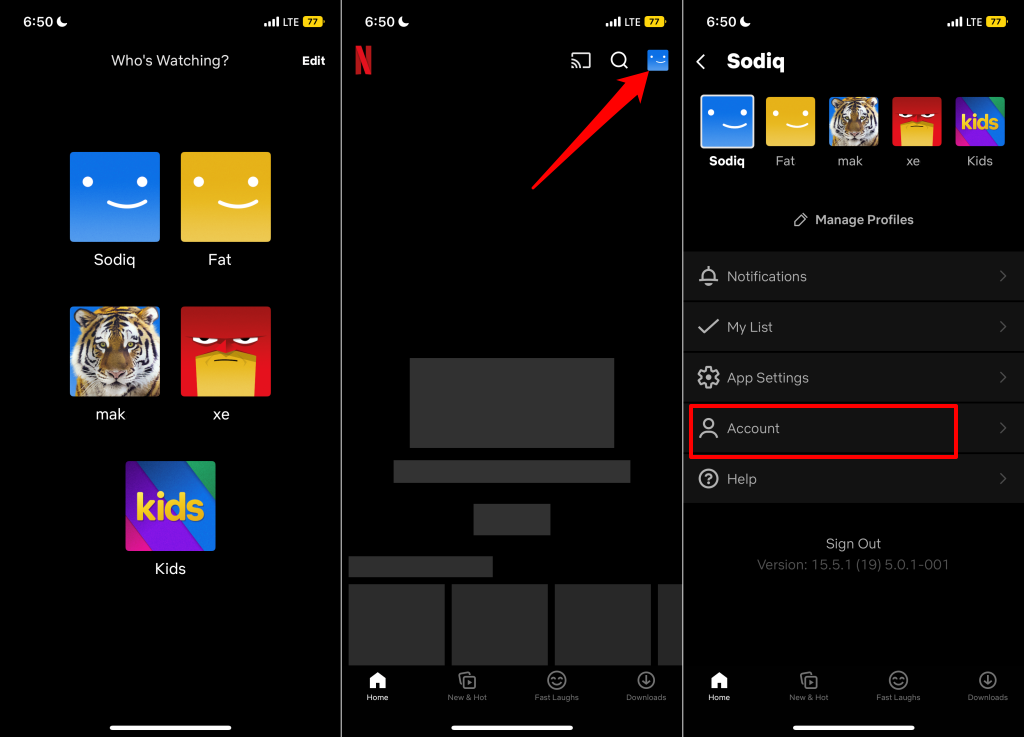
- Aneu al menú "Configuració" i seleccioneu Suprimeix el compte .
- Seleccioneu un mètode de verificació i completeu la comprovació de seguretat.
- Seleccioneu la casella Sí, vull suprimir permanentment el meu compte de Netflix al final del meu cicle de facturació actual .
- Toqueu Suprimeix permanentment per continuar.
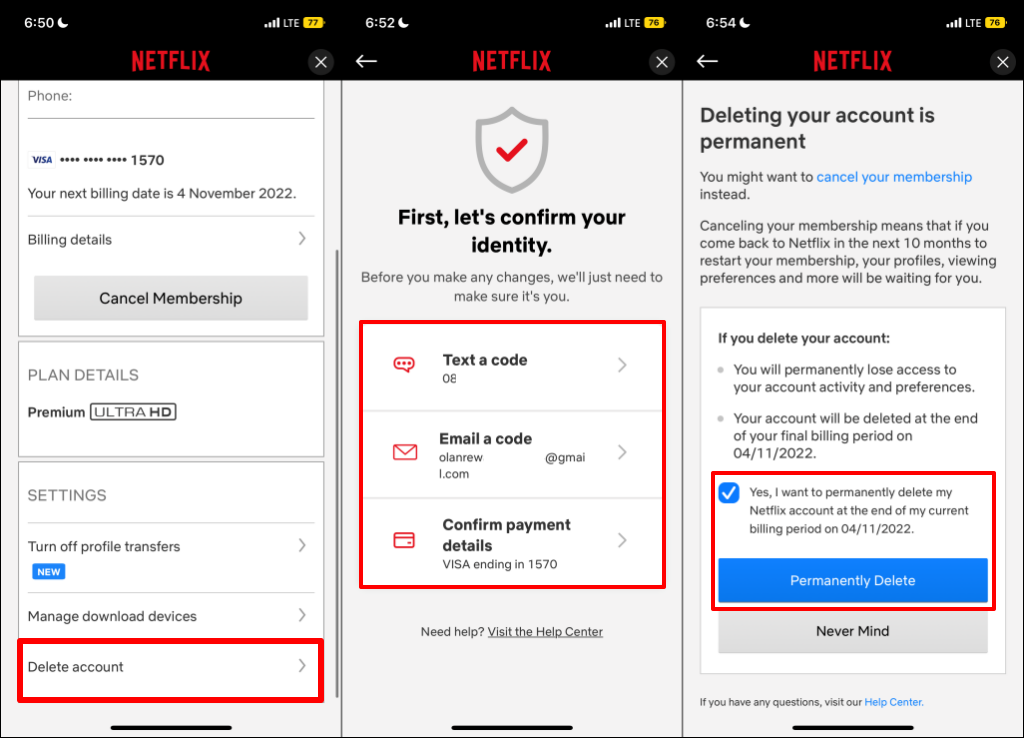
Netflix enviarà un correu electrònic confirmant l'eliminació del vostre compte i de les vostres dades: perfils del compte, número de telèfon, detalls de facturació, activitat de visualització, etc.
Suprimeix el teu compte a les aplicacions de jocs de Netflix
També pots suprimir el teu compte a qualsevol aplicació de jocs de Netflix . Obriu una aplicació de jocs de Netflix al vostre telèfon intel·ligent Android o iOS i seguiu els passos següents.
- Toqueu la vostra foto de perfil a l'extrem superior dret i toqueu Suprimeix el vostre compte a la part inferior de la pàgina.
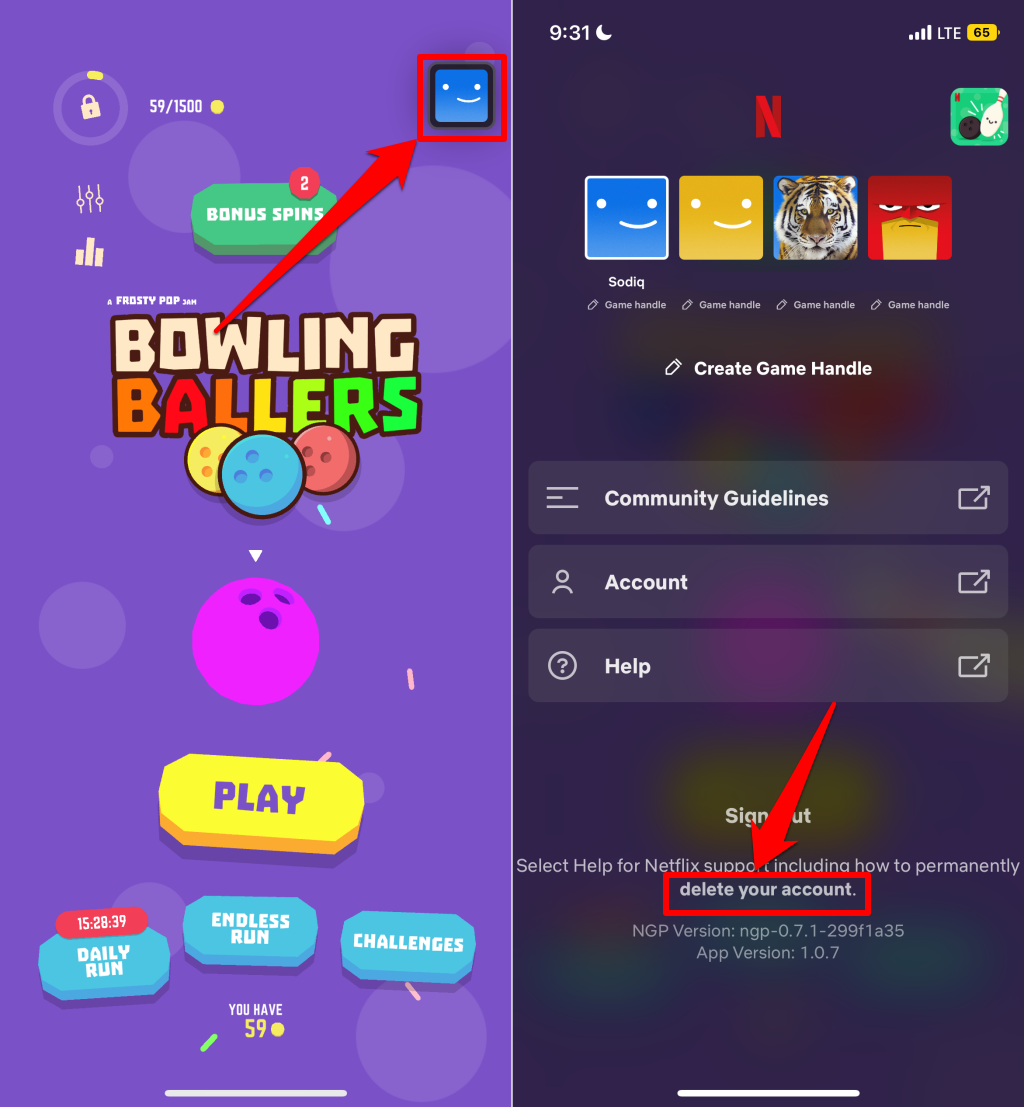
- Inicieu la sessió al vostre compte de Netflix i seleccioneu un mètode de verificació.
- Seleccioneu la casella Sí, vull suprimir permanentment el meu compte de Netflix al final del meu cicle de facturació actual .
- Finalment, toqueu Suprimeix permanentment per eliminar el vostre compte de Netflix.
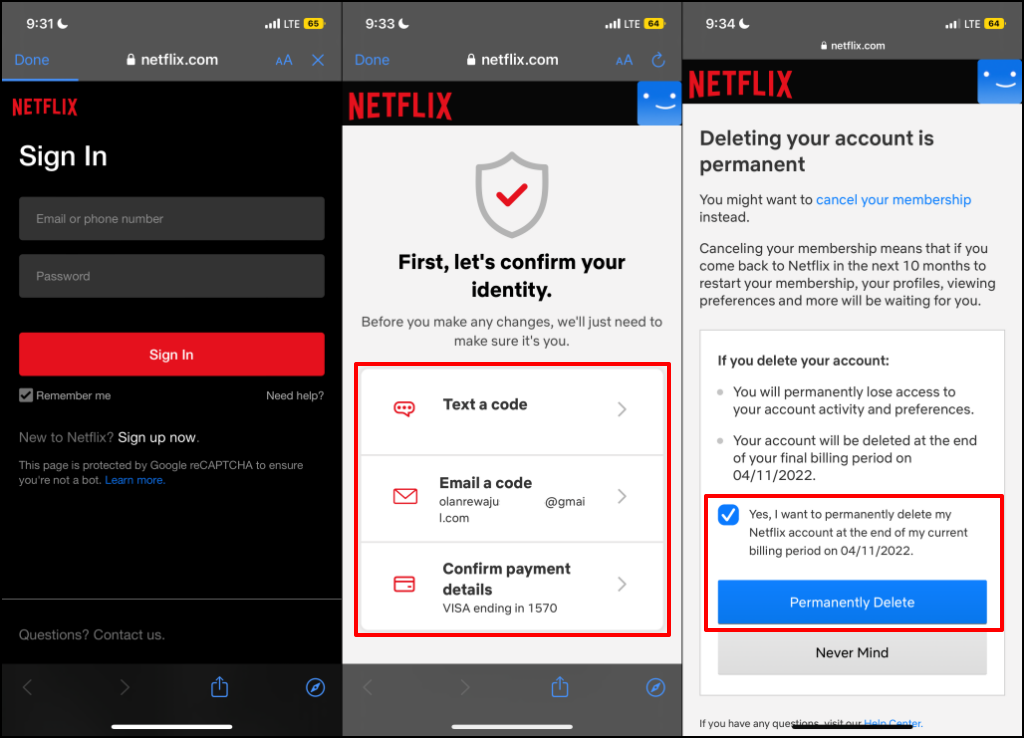
Suprimeix el teu compte de Netflix al web
L'aplicació Netflix en dispositius de reproducció no mòbils no té l'opció d'eliminar el compte. Si no utilitzeu l'aplicació mòbil de Netflix, envieu una sol·licitud d'eliminació del compte a través del web. Però primer, has de cancel·lar la teva subscripció a Netflix.
Cancel·la la teva subscripció a Netflix
És important cancel·lar la teva subscripció a Netflix abans de suprimir el teu compte. En cas contrari, Netflix podria continuar facturant la vostra targeta de pagament després d'enviar una sol·licitud d'eliminació del compte.
- Obriu el lloc web de Netflix al vostre navegador web preferit i inicieu la sessió al vostre compte.
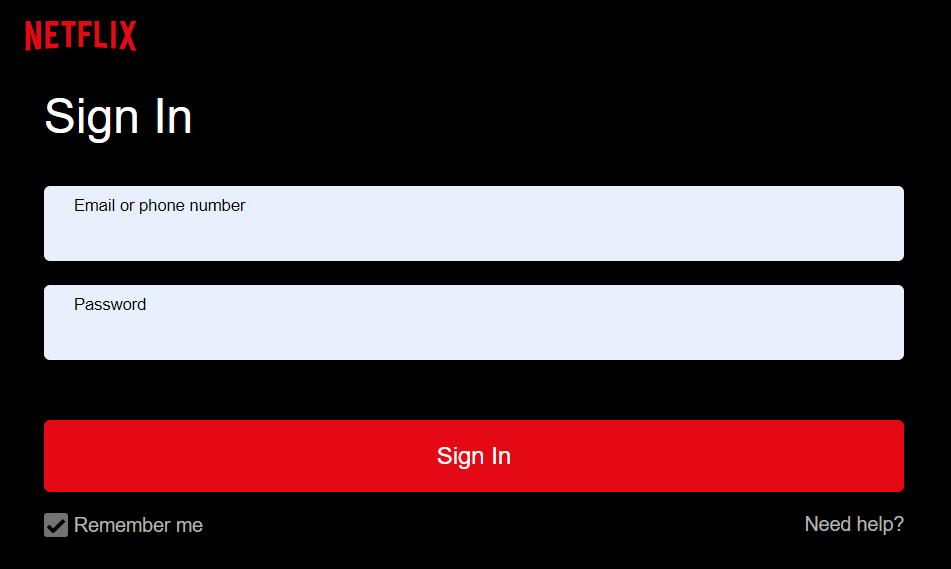
- Seleccioneu el vostre perfil de Netflix per continuar.
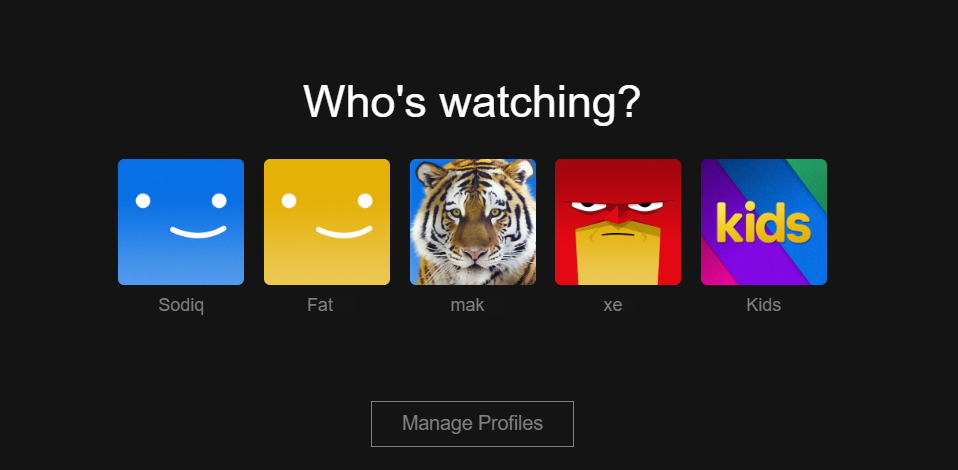
- Seleccioneu la icona del perfil a l'extrem superior dret i seleccioneu Compte .
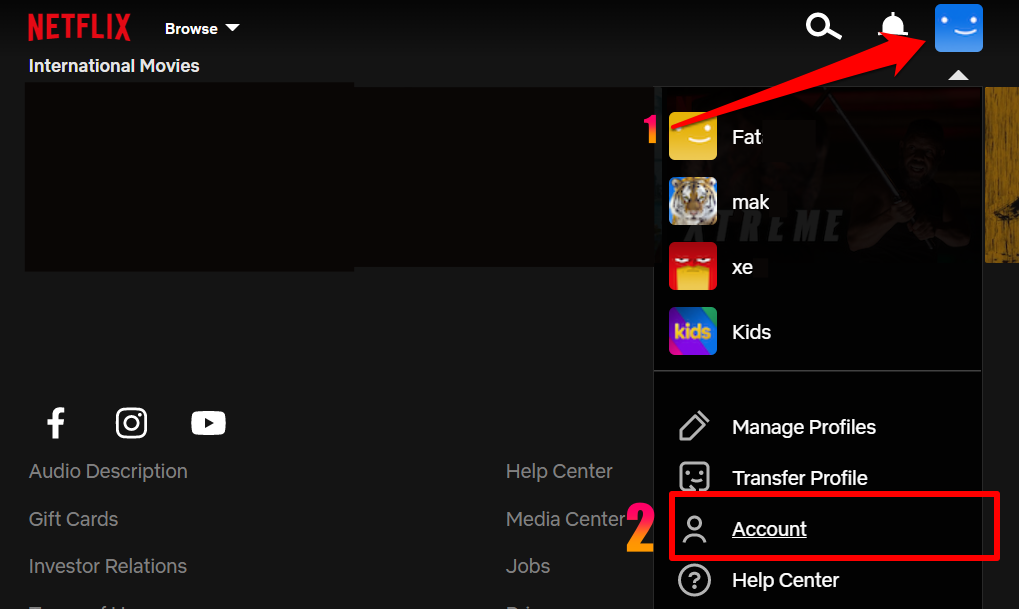
- Seleccioneu el botó Cancel·la la subscripció a la secció "Afiliació i facturació".
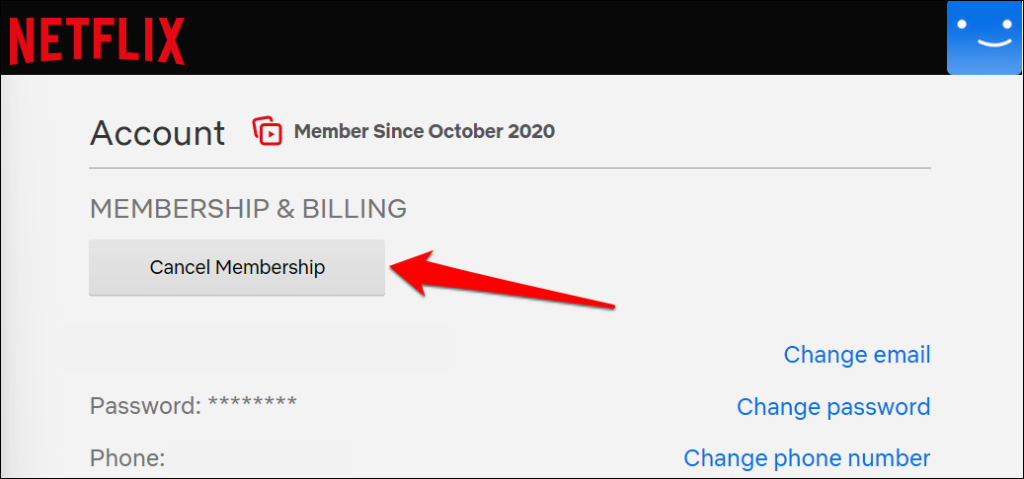
- Seleccioneu Finalitza la cancel·lació per cancel·lar la vostra subscripció a Netflix. El següent pas és enviar una sol·licitud d'eliminació del compte a Netflix.
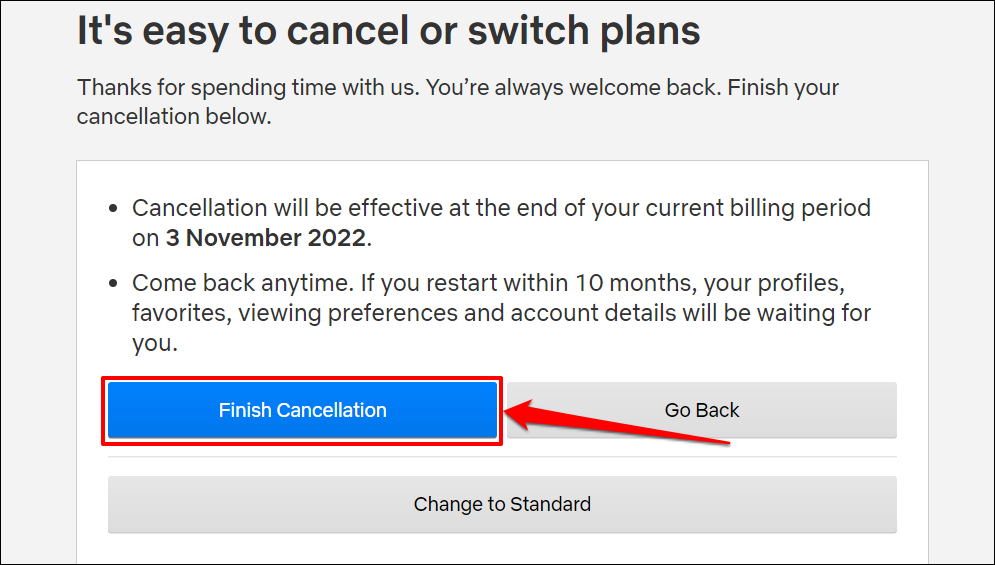
Consell ràpid: una manera més ràpida de cancel·lar la vostra subscripció és visitar netflix.com/cancelplan al vostre navegador web. Inicieu la sessió al vostre compte de Netflix si se us demana i seleccioneu Finalitza la cancel·lació .
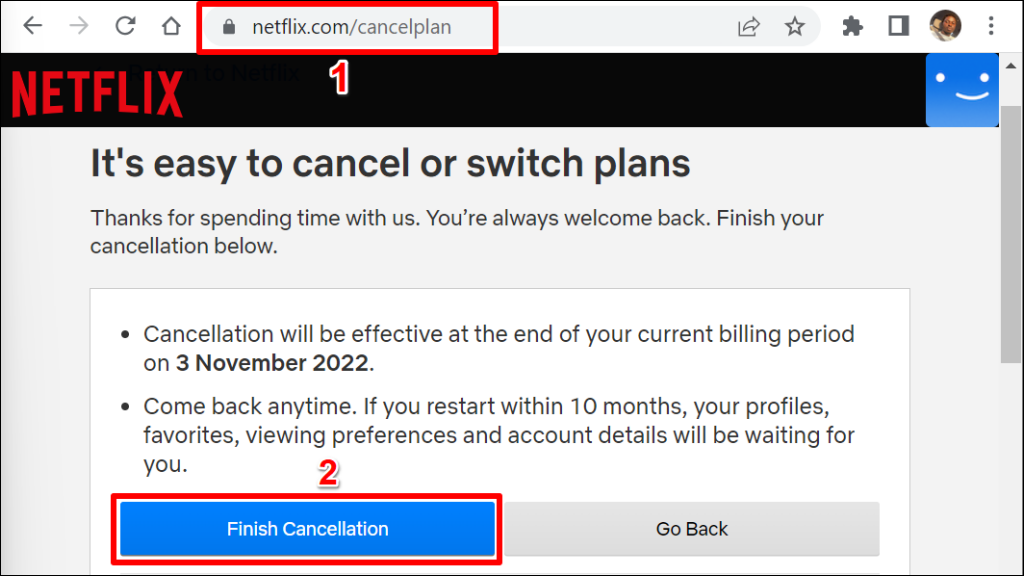
Si Netflix no cobra directament a la teva targeta de pagament, contacta amb el teu facturador de tercers per cancel·lar la teva subscripció a Netflix. Per exemple, si pagueu Netflix a través de l'App Store, heu de cancel·lar la vostra subscripció a Netflix a través d'Apple .
Suprimeix el teu compte de Netflix sense l'aplicació Netflix
Per desfer-vos del vostre compte, heu d'enviar un correu electrònic al departament de "Privadesa" de Netflix. Obriu la vostra aplicació de correu i envieu instruccions per suprimir el compte a [email protected] . Heu d'enviar la sol·licitud des de l'adreça de correu electrònic associada al vostre compte de Netflix, no una adreça electrònica diferent.
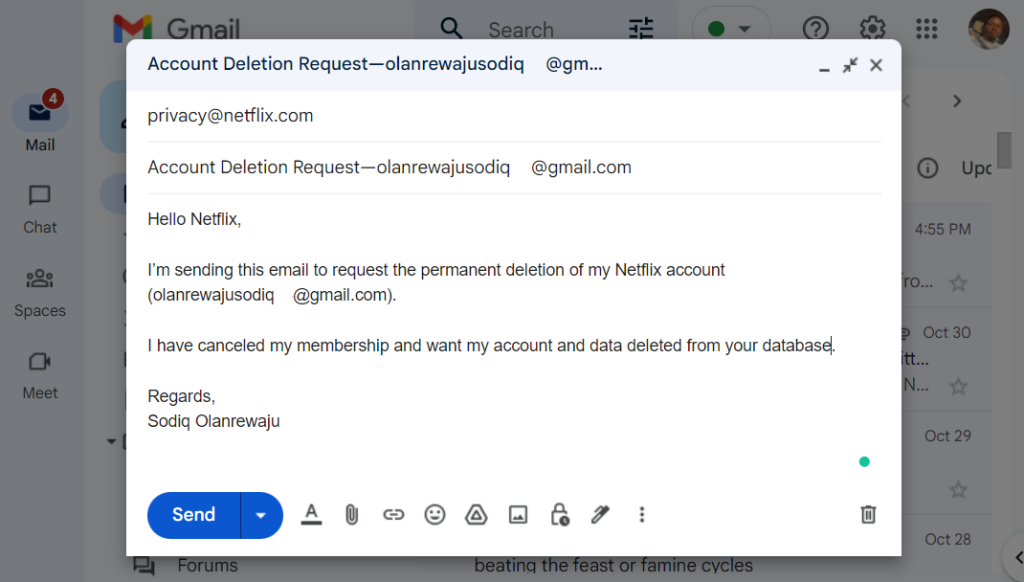
El vostre compte de Netflix romandrà actiu durant la resta del vostre període de facturació actual. Si voleu que se suprimeixi el vostre compte abans que finalitzi el període de facturació, especifiqueu-ho al correu electrònic.
Baixeu les dades del vostre compte
Vols veure quant sap Netflix sobre tu (els teus dispositius, l'activitat en temps real, l'historial d'interaccions de contingut, etc.) abans de suprimir el teu compte? Podeu sol·licitar i descarregar una còpia de la vostra informació personal i de l'activitat de visualització.
- Inicieu la sessió al vostre compte de Netflix amb un navegador web. Toqueu la icona del vostre perfil a l'extrem superior dret i seleccioneu Compte al menú desplegable.
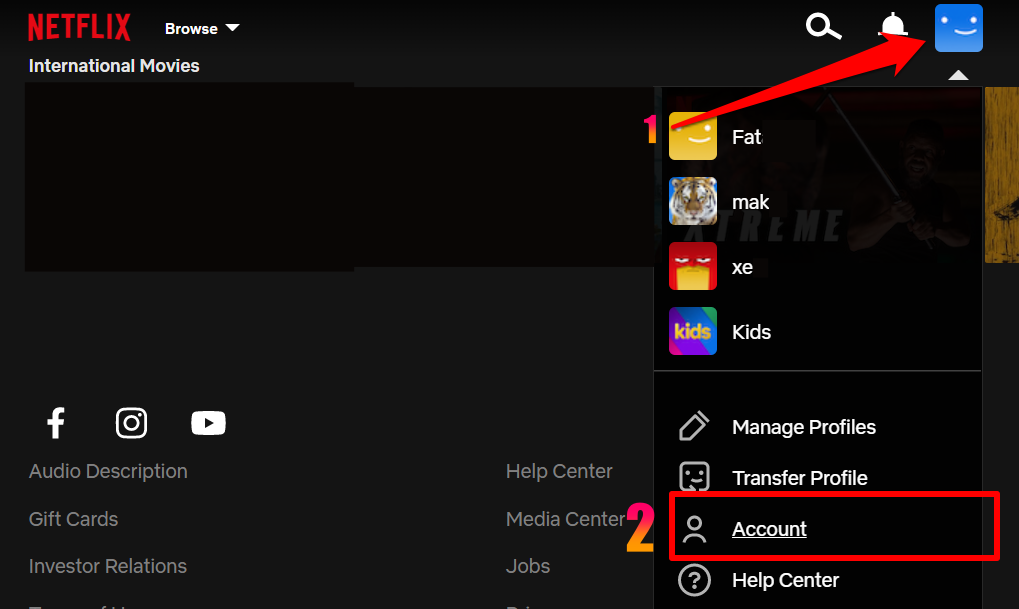
- Desplaceu-vos cap avall a la pàgina del compte i seleccioneu Baixa la vostra informació personal a la secció "Configuració".
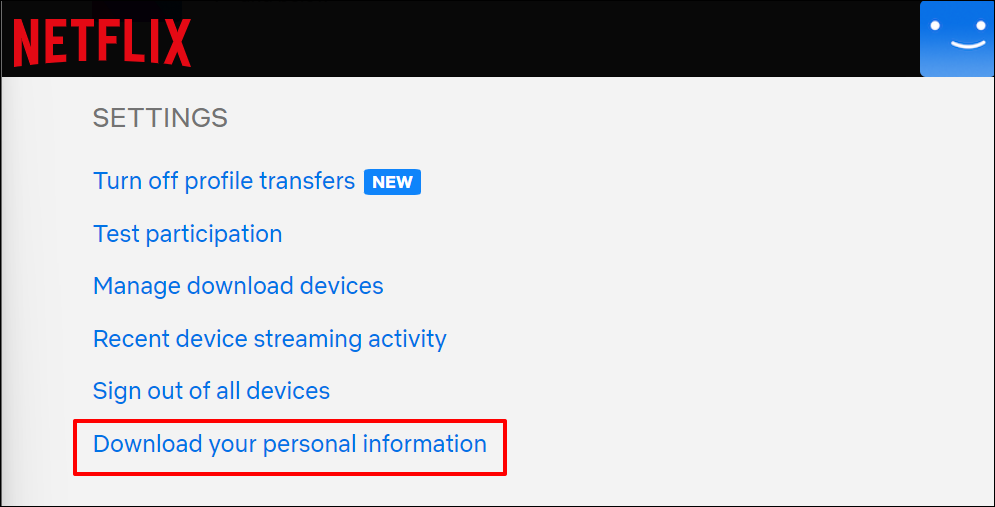
- Seleccioneu Envia sol·licitud .
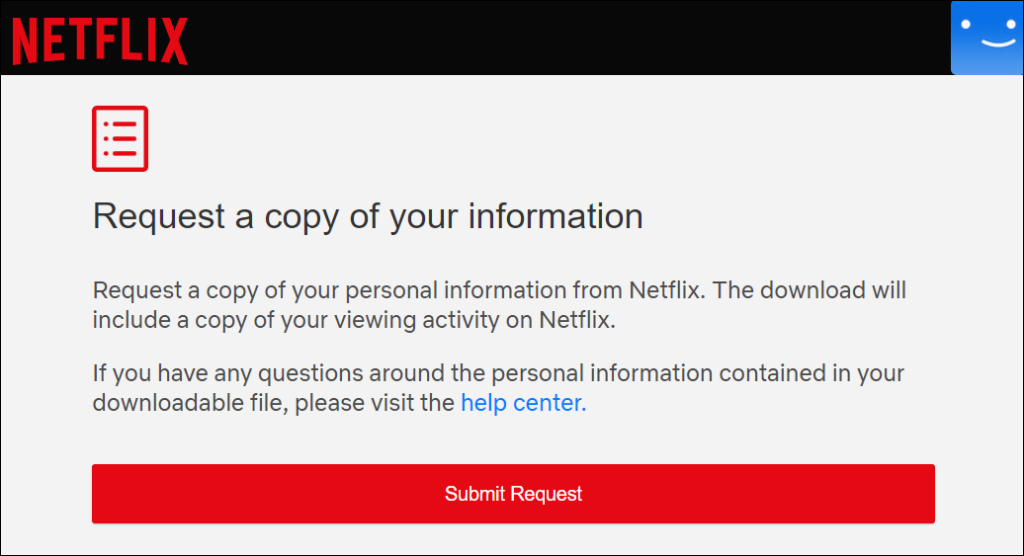
Comproveu la safata d'entrada de l'adreça de correu electrònic enllaçada al vostre compte de Netflix per obtenir un correu electrònic de confirmació.
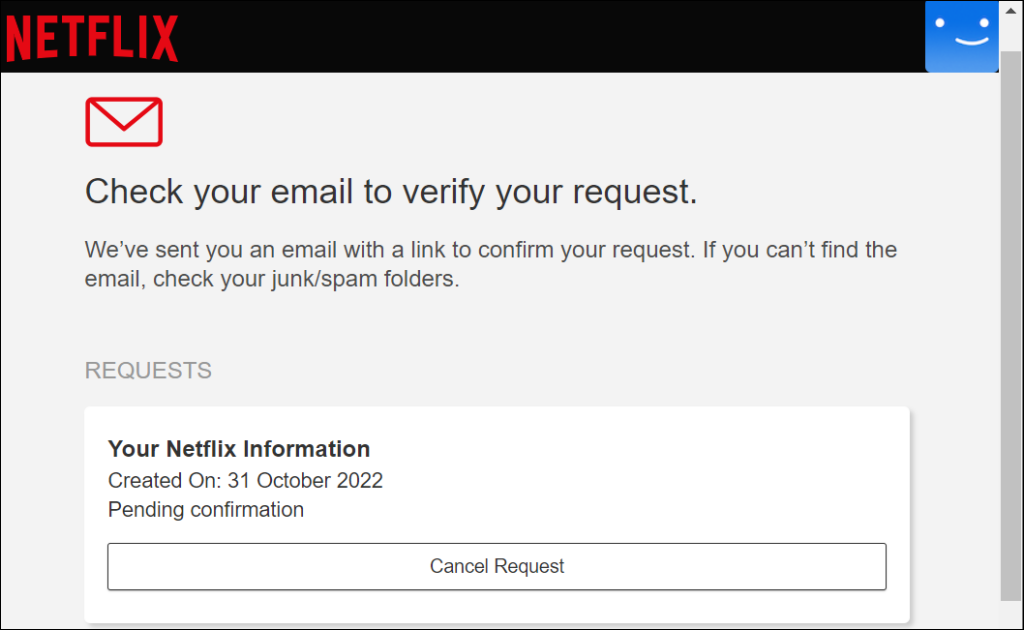
- Seleccioneu Confirmar la sol·licitud al correu electrònic.
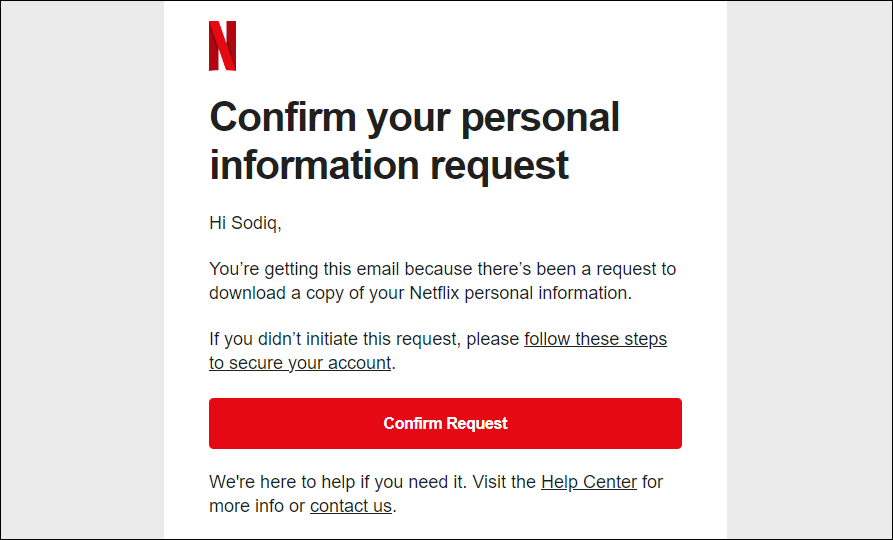
- Introduïu la contrasenya del vostre compte de Netflix per continuar.
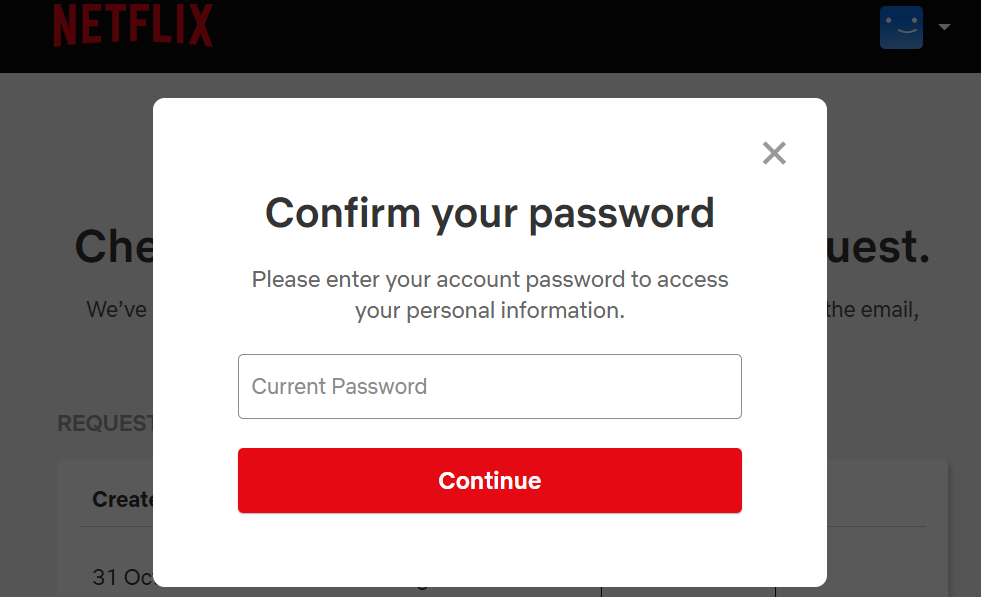
Després de verificar la vostra sol·licitud, Netflix pot trigar fins a 30 dies a enviar-vos la informació per correu electrònic. Podeu controlar l'estat de la sol·licitud de dades a través de netflix.com/account/getmyinfo .
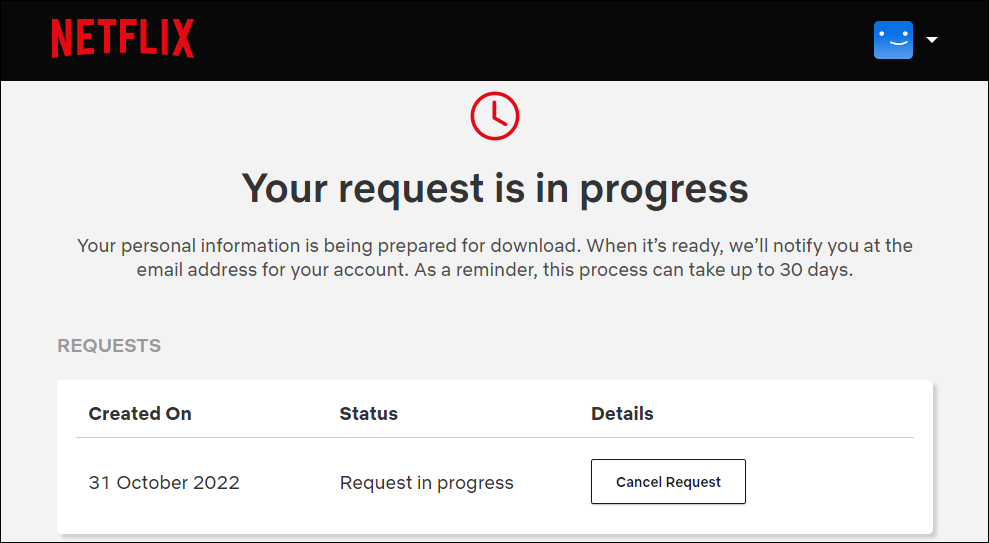
Deixa Netflix definitivament
Netflix elimina automàticament el teu compte després de deu mesos d'inactivitat. És a dir, deu mesos després de cancel·lar la teva subscripció o subscripció a Netflix. Si voleu que el vostre compte s'elimini abans, inicieu la sol·licitud mitjançant l'aplicació mòbil de Netflix o envieu un correu electrònic a Netflix.
Si esteu buscant una alternativa a Netflix , penseu a subscriure-us a Amazon Prime Video, Disney+ o Hulu. Pots provar alguns d'aquests serveis de reproducció gratuïta durant un mes.
S'està cancel·lant a Google Play
-
Obriu Google Play Store  al vostre Android. Estarà al calaix d'aplicacions d'Android. Si us heu registrat a Netflix al vostre Android i Google Play us factura, feu servir aquest mètode per cancel·lar la vostra subscripció.
al vostre Android. Estarà al calaix d'aplicacions d'Android. Si us heu registrat a Netflix al vostre Android i Google Play us factura, feu servir aquest mètode per cancel·lar la vostra subscripció.
- Si no tens accés a un Android però se't factura mitjançant Google Play, inicia la sessió a https://play.google.com i, a continuació, passa al pas 3.
-
Toqueu el menú ☰ . Es troba a l'extrem superior esquerre de la pantalla.
-
Toqueu Subscripcions al menú. Apareixerà una llista de les vostres subscripcions a Google Play.
-
Toqueu Netflix . Això mostra informació sobre el vostre compte, inclosa la tarifa del servei i la data de renovació.
- Si no veieu Netflix a la vostra llista de subscripcions, és probable que us hàgiu registrat a Netflix.com o a un altre servei. També és possible que hàgiu fet servir un compte de Google diferent per registrar-vos.
-
Toqueu Cancel·la la subscripció . Apareixerà un missatge de confirmació.
-
Toqueu Cancel·la la subscripció per confirmar. El vostre servei de Netflix continuarà funcionant fins a la data final del cicle de facturació actual. No se us tornarà a facturar.
Cancel·lació a iTunes en un iPhone o iPad
-
Obriu la configuració del vostre iPhone o iPad  . Trobareu la seva icona d'engranatge a la pantalla d'inici o cercant. Utilitzeu aquest mètode si iTunes us factura pel vostre compte de Netflix (comú si us heu registrat a un iPhone, iPad o Apple TV).
. Trobareu la seva icona d'engranatge a la pantalla d'inici o cercant. Utilitzeu aquest mètode si iTunes us factura pel vostre compte de Netflix (comú si us heu registrat a un iPhone, iPad o Apple TV).
-
Toca el teu nom. Es troba a la part superior de la pantalla.
-
Toqueu iTunes i App Store .
-
Toqueu el vostre ID d'Apple. És l'adreça de correu electrònic a la part superior de la pantalla. Apareixerà un menú.
-
Toqueu Mostra l'identificador d'Apple al menú. En funció de la configuració de seguretat, és possible que hàgiu de verificar la vostra identitat per continuar.
-
Desplaceu-vos cap avall i toqueu Subscripcions . És a prop de la meitat de la pàgina.
-
Toca la teva subscripció a Netflix . Apareixeran els detalls de la subscripció.
- Si no veieu Netflix a la vostra llista de subscripcions, és probable que us hàgiu registrat a Netflix.com o a un altre servei. També és possible que hàgiu utilitzat un compte d'identificació d'Apple diferent per registrar-vos.
-
Toqueu Cancel·la la subscripció . Està a la part inferior de la pàgina. Apareixerà un missatge de confirmació.
-
Toqueu Confirmar . El vostre servei de Netflix continuarà funcionant fins a la data final del cicle de facturació actual. No se us tornarà a facturar.
Cancel·lació a iTunes en un ordinador
- Obriu iTunes al vostre ordinador. Si us heu registrat a Netflix a través d'un dispositiu Apple i iTunes us factura el vostre servei, feu servir aquest mètode per cancel·lar la vostra subscripció mitjançant iTunes.
- Si feu servir un Mac, iTunes és la icona de la nota musical al Dock. Si teniu Windows, iTunes normalment es troba al menú Inici. Si no teniu iTunes instal·lat, descarregueu-lo gratuïtament a https://www.apple.com/itunes.
- Haureu d'assegurar-vos que feu servir el mateix ID d'Apple que vau utilitzar per registrar-vos a Netflix. Per iniciar la sessió, feu clic al menú Compte i seleccioneu Inicia sessió. Feu clic al menú Compte . Es troba a la part superior de la pantalla (en un Mac) i a la part superior de l'aplicació (en un PC).
-
Feu clic a Veure el meu compte al menú.
-
Desplaceu-vos cap avall i feu clic a Gestiona al costat de "Subscripcions". Veureu una llista de totes les subscripcions associades amb aquest ID d'Apple.
- Si no veieu Netflix a la vostra llista de subscripcions, és probable que us hàgiu registrat a Netflix.com o a un altre servei. També és possible que hàgiu utilitzat un ID d'Apple diferent per registrar-vos.
-
Feu clic a Edita al costat de "Netflix". Apareixeran els detalls de la subscripció.
-
Feu clic a Cancel·la la subscripció . Està a la part inferior de la pàgina. Apareixerà un missatge de confirmació.
-
Feu clic a Confirmar . El vostre servei de Netflix continuarà funcionant fins a la data final del cicle de facturació actual. No se us tornarà a facturar.
Cancel·lació en un Apple TV
-
Seleccioneu Configuració a la pantalla d'inici de l'Apple TV. Utilitzeu aquest mètode si us heu registrat a Netflix a l'Apple TV (o a un altre dispositiu Apple) i iTunes cobra la vostra subscripció.
-
Seleccioneu Comptes .
-
Seleccioneu Gestiona les subscripcions . Es troba a la capçalera "Subscripcions".
-
Seleccioneu la vostra subscripció a Netflix. Apareixeran els detalls de la subscripció.
- Si no veieu Netflix a la vostra llista de subscripcions, és probable que us hàgiu registrat a Netflix.com o a un altre servei. També és possible que hàgiu utilitzat un ID d'Apple diferent per registrar-vos.
-
Seleccioneu Cancel·la la subscripció . Apareixerà un missatge de confirmació.
-
Seguiu les instruccions a la pantalla per confirmar. El vostre servei de Netflix continuarà funcionant fins a la data final del cicle de facturació actual. No se us tornarà a facturar.
Cancel·lació a Amazon Prime
-
Aneu a https://www.amazon.com . Utilitzeu aquest mètode si heu afegit Netflix com a canal al vostre compte d'Amazon Prime.
- Si encara no heu iniciat la sessió al vostre compte d'Amazon, feu clic a Inicia sessió a l'extrem superior dret per iniciar la sessió ara.
-
Feu clic a Compte i llistes . Està a prop de l'extrem superior dret de la pàgina. S'ampliarà un menú.[1]
-
Feu clic a Membres i subscripcions . Es troba a la capçalera "El vostre compte" a la part dreta del menú.
-
Feu clic a Subscripcions de canals . Està a prop de l'extrem inferior esquerre de la pàgina. Les paraules "Prime Video" apareixen a la part superior de l'enllaç. Això mostra totes les vostres subscripcions a Amazon Prime.
-
Feu clic a Cancel·la el canal al costat de "Netflix". Estarà a la capçalera "Els teus canals" a prop de la part inferior de la pàgina. Apareixerà un missatge de confirmació.
- Si no veieu Netflix a la vostra llista de subscripcions, és probable que us hàgiu registrat a Netflix.com o a un altre servei. També és possible que hàgiu utilitzat un compte d'Amazon diferent per registrar-vos.
-
Feu clic al botó taronja Cancel·la canal per confirmar. El vostre servei de Netflix continuarà funcionant fins a la data final del cicle de facturació actual. No se us tornarà a facturar.


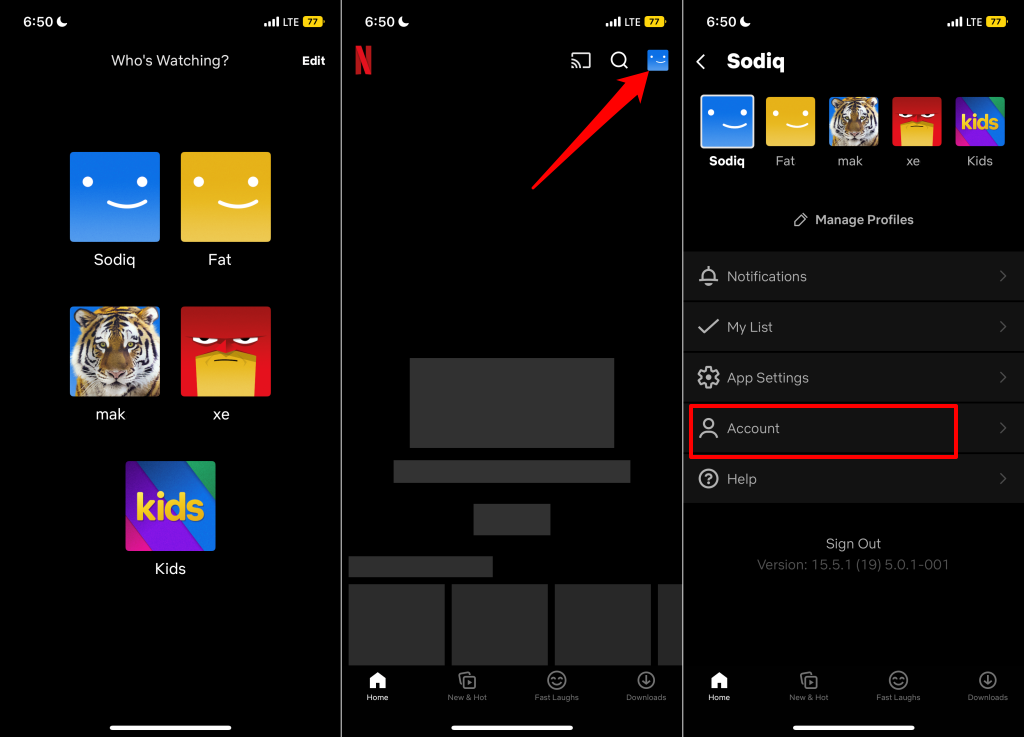
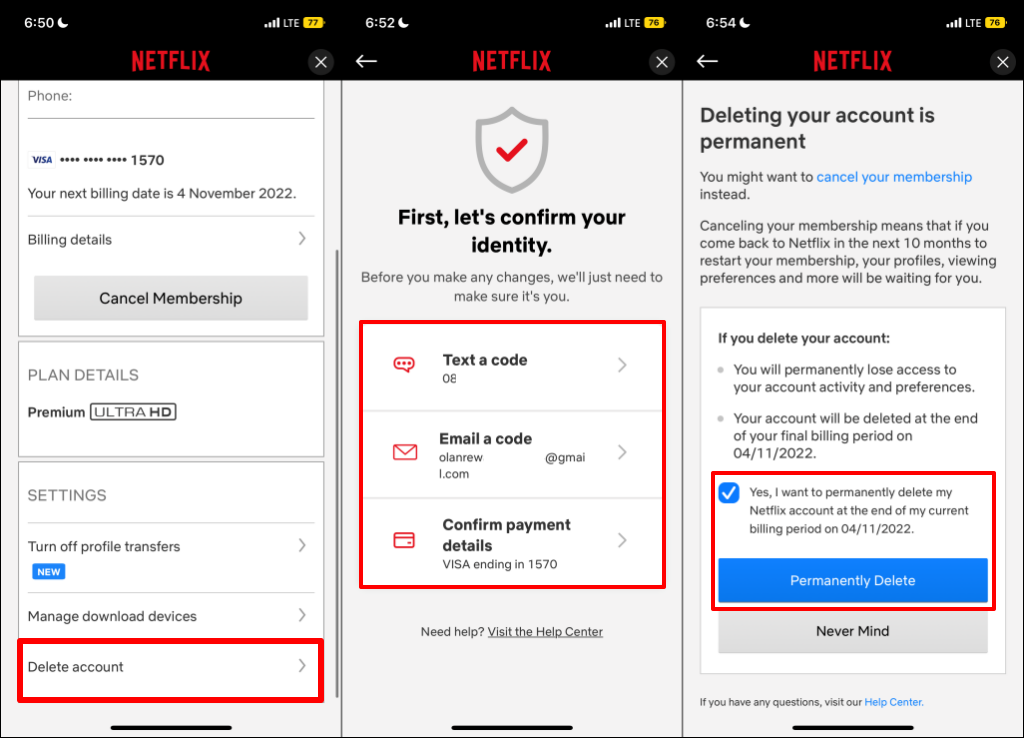
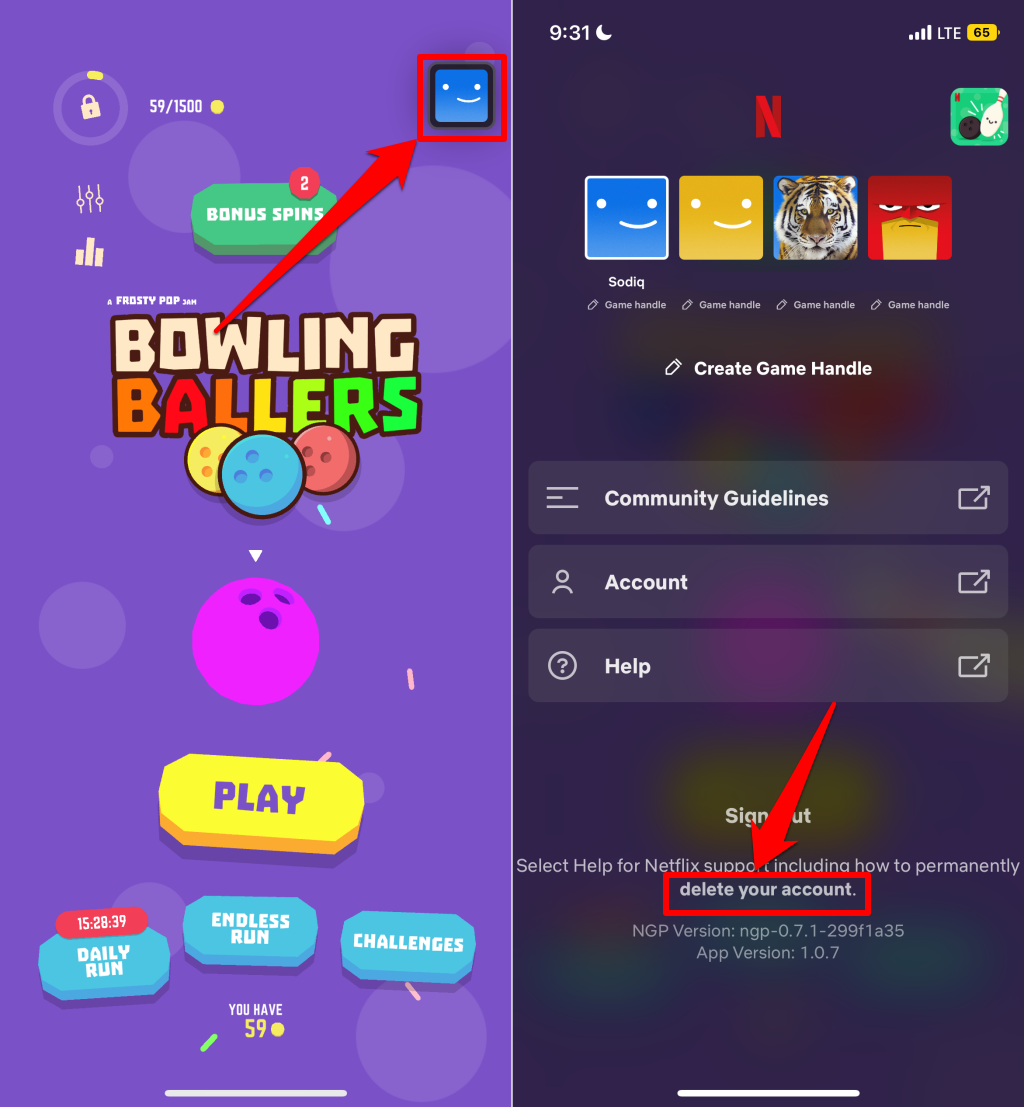
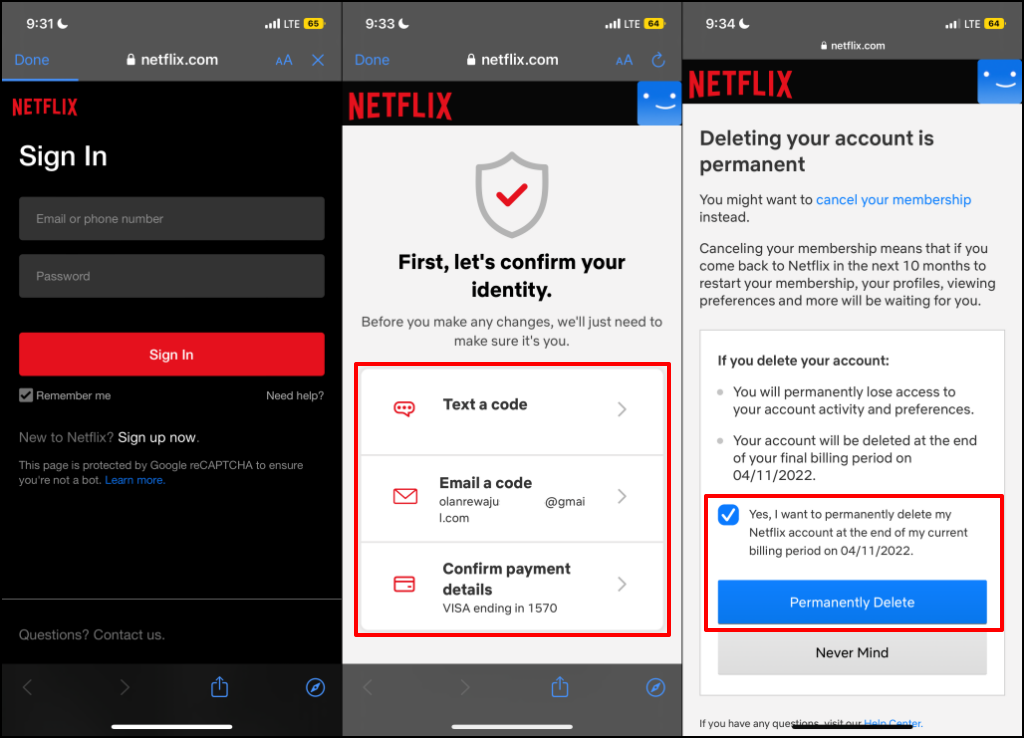
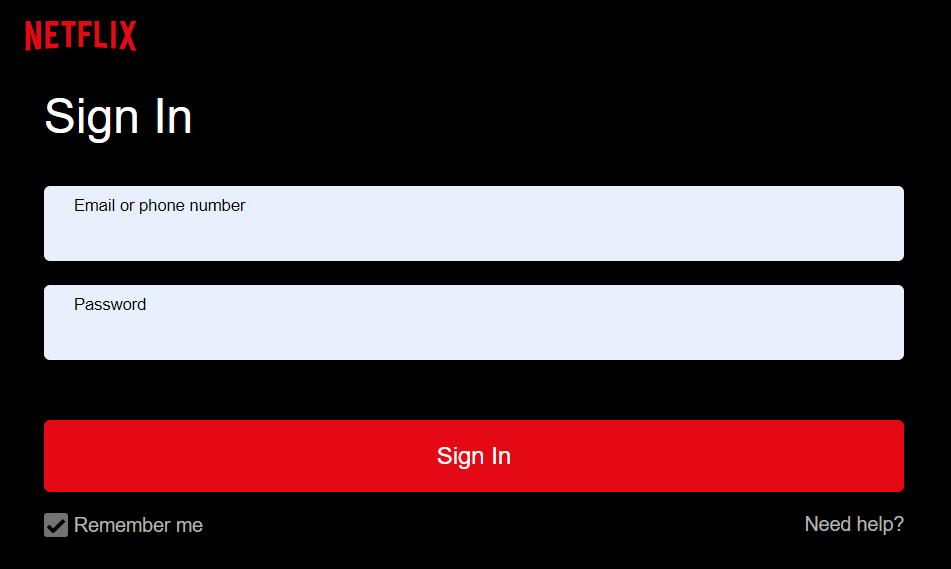
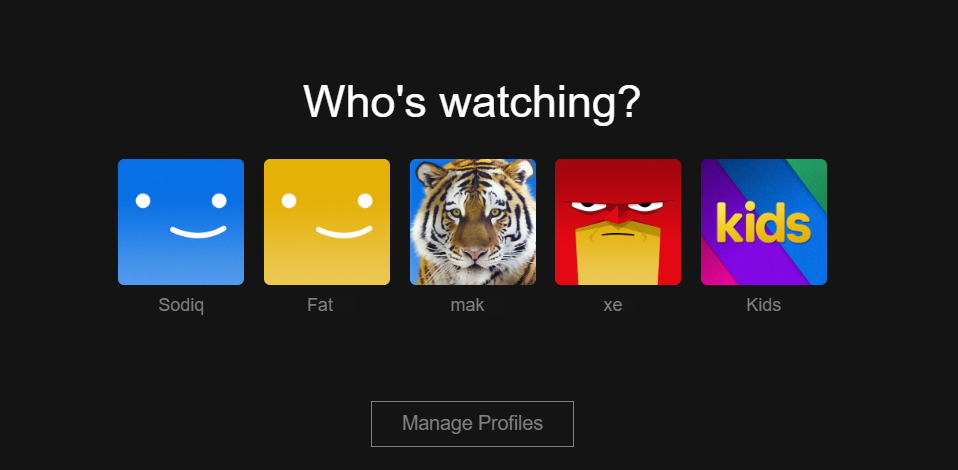
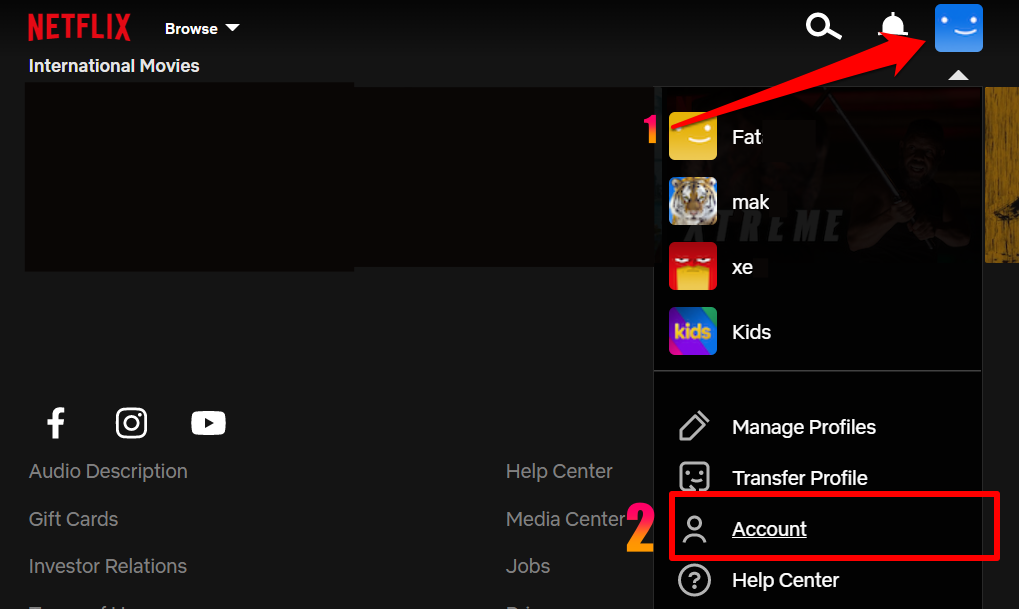
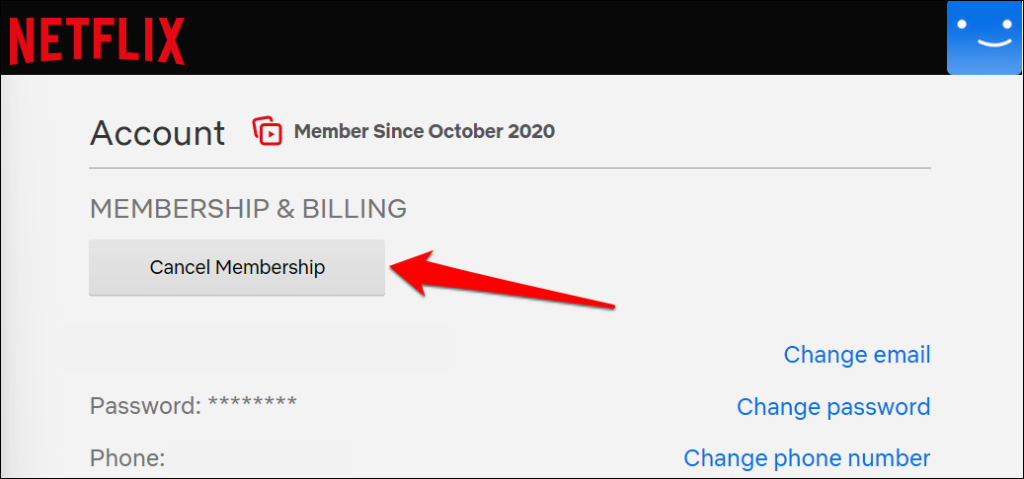
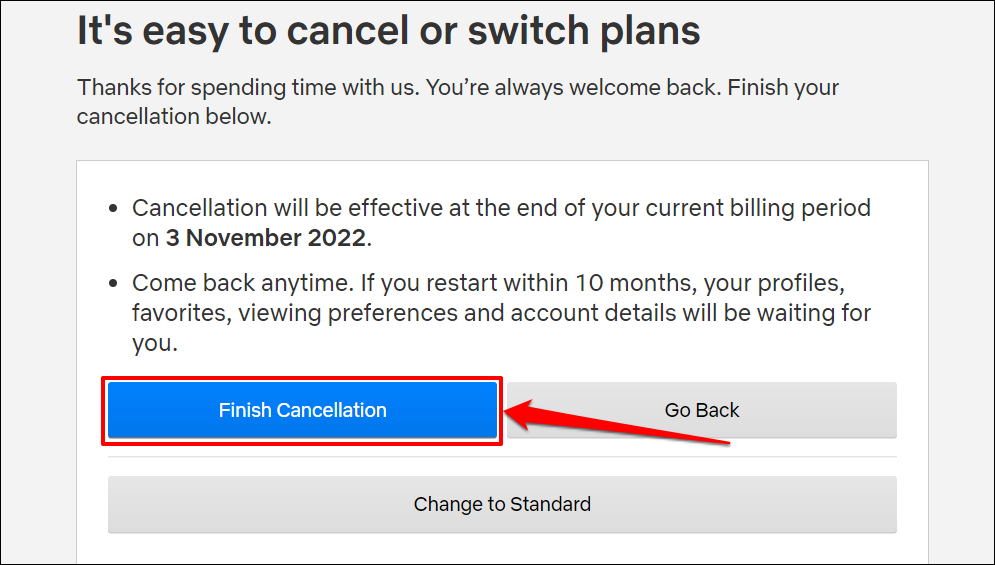
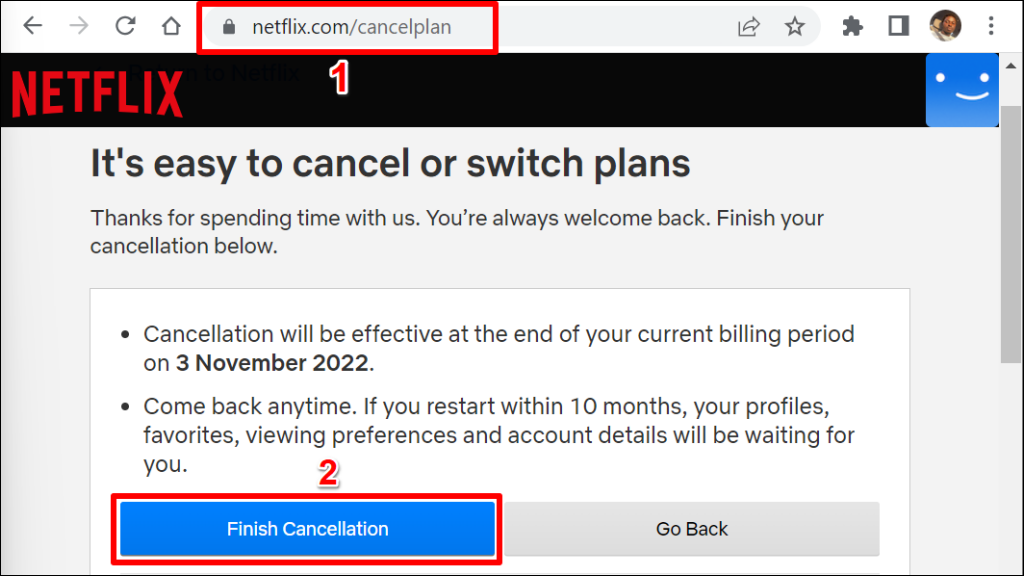
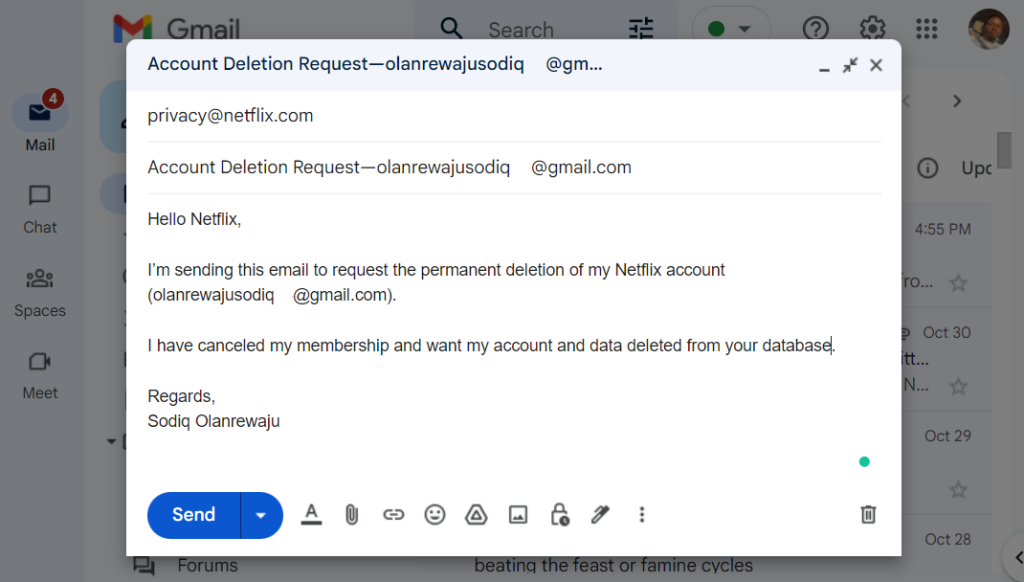
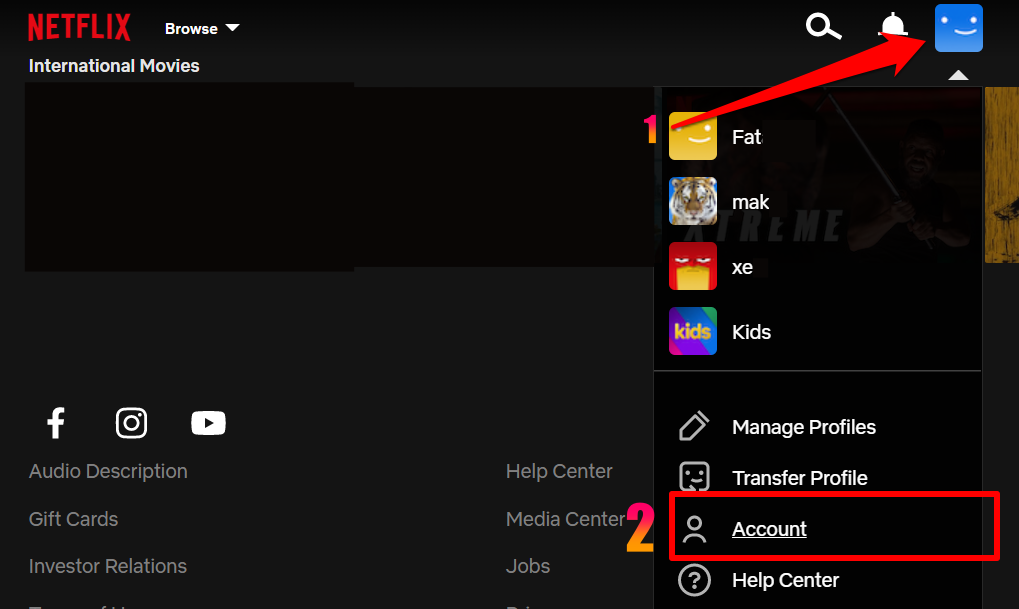
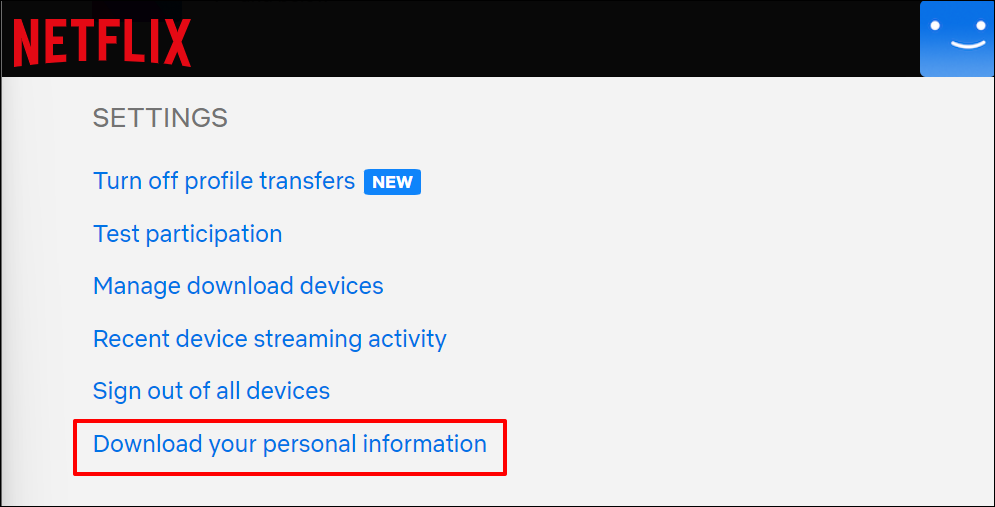
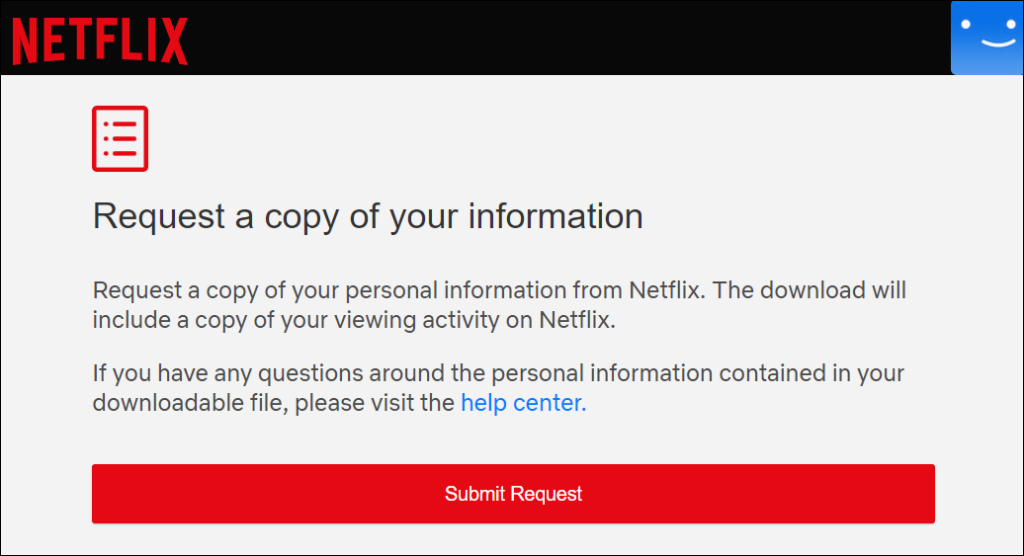
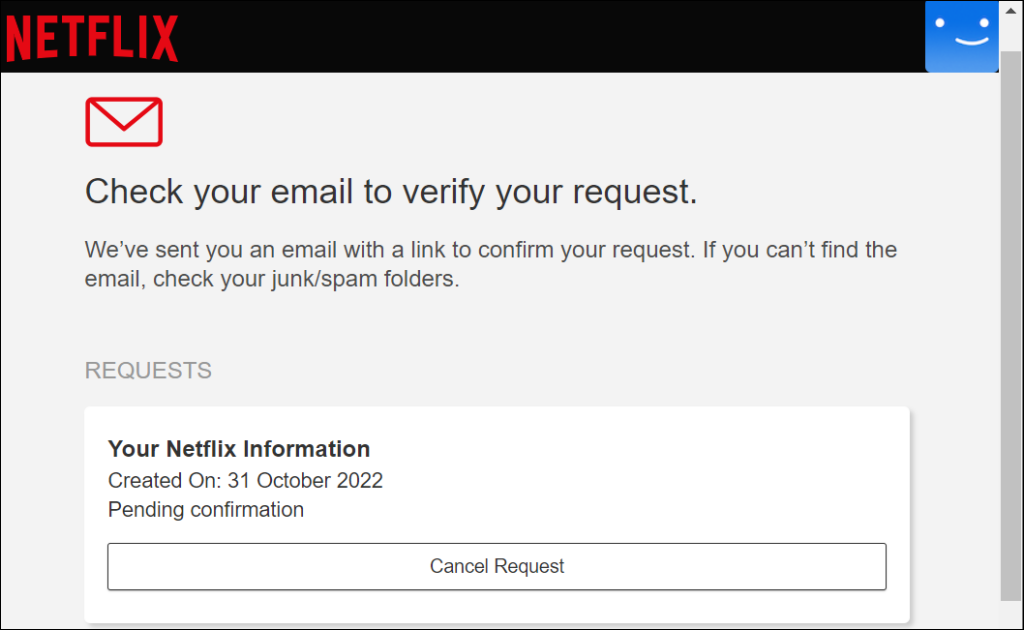
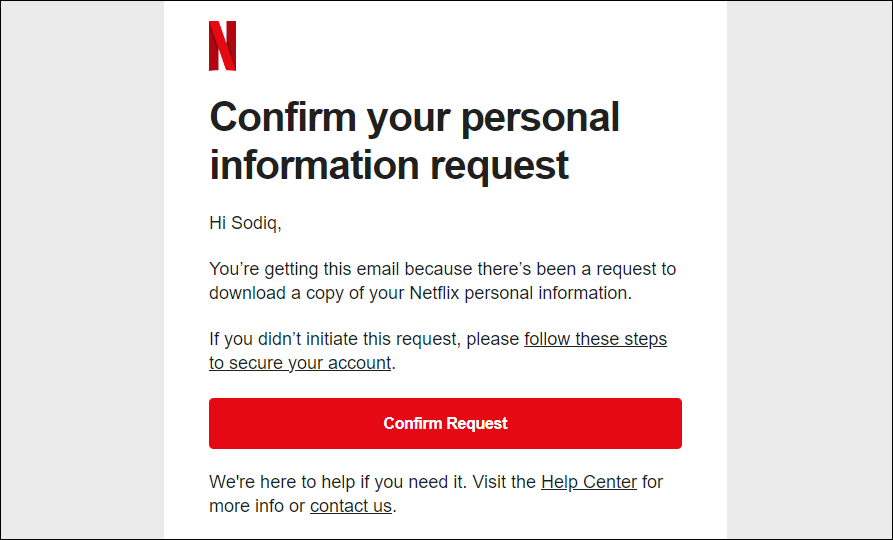
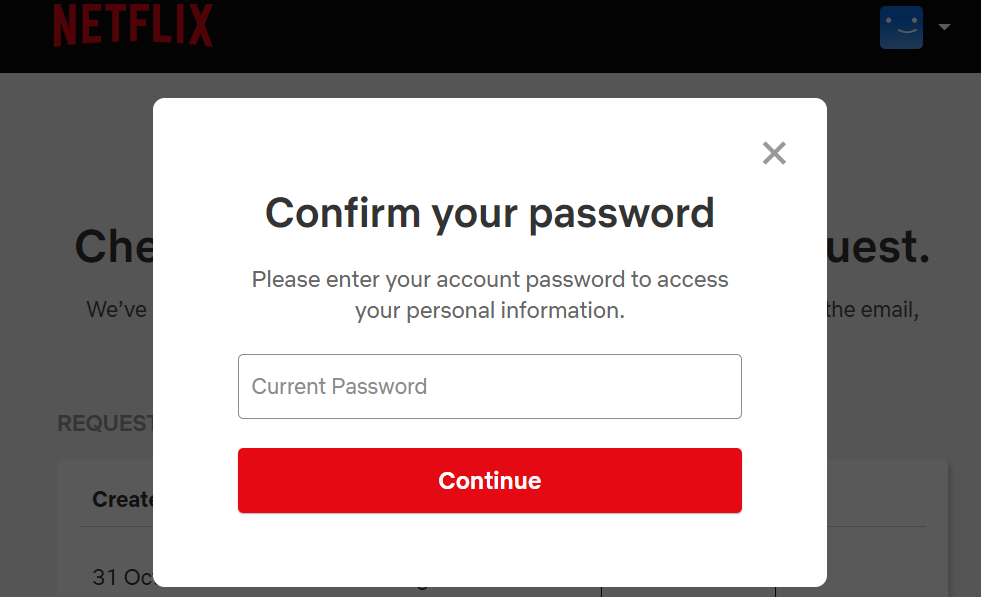
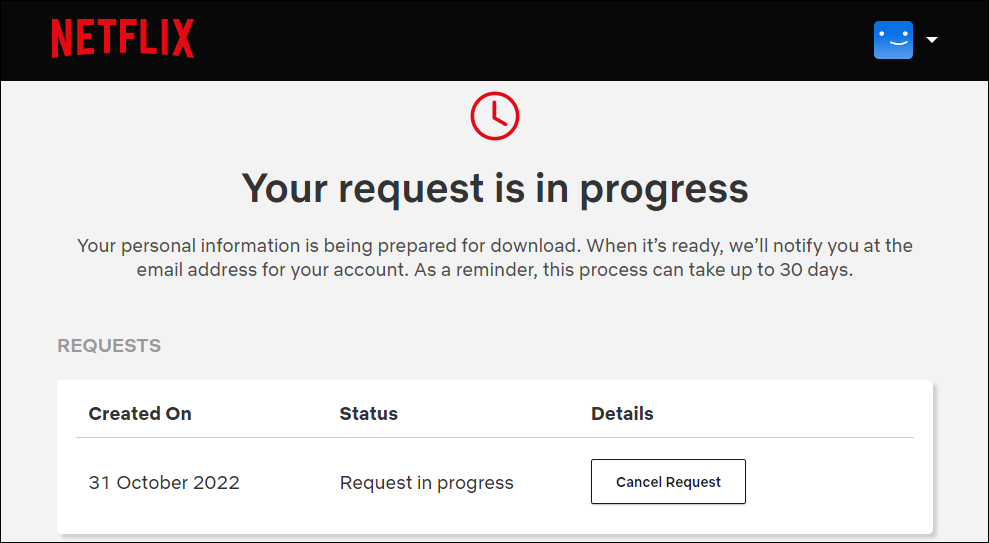
 al vostre Android. Estarà al calaix d'aplicacions d'Android. Si us heu registrat a Netflix al vostre Android i Google Play us factura, feu servir aquest mètode per cancel·lar la vostra subscripció.
al vostre Android. Estarà al calaix d'aplicacions d'Android. Si us heu registrat a Netflix al vostre Android i Google Play us factura, feu servir aquest mètode per cancel·lar la vostra subscripció.


























